Wix Studio アプリ:Inbox からメッセージを送信する
4分
この記事内
- ビジネスサイトの Inbox からメッセージを送信する
- サイトの Inbox からメッセージを送信する
- よくある質問
Wix Studio モバイルアプリを使用して、1か所で会話を表示して返信することができます。自分のビジネスサイトをお持ちの場合でも、サイトの共同管理者でコミュニケーションを管理している場合でも、チャット、メール、SMS を送信できます。
ビジネスサイトの Inbox からメッセージを送信する
ワークスペースのホーム画面からビジネスサイトの Inbox にアクセスして、メッセージを見逃さないようにしましょう。希望するチャネルを使用して、顧客のニーズに対応することができます。
始める前に:
該当するワークスペースにビジネスサイトを設定していることを確認してください。
ビジネスサイトの Inbox からメッセージを送信する方法:
- Wix Studio アプリで該当するワークスペースにアクセスします。
- 下部にある「ホーム」
 をタップします。
をタップします。 - 上部にある「Inbox」
 をタップします。
をタップします。 - メッセージを送信したい連絡先をタップします。
- チャネルドロップダウンをタップし、メッセージの送信方法を選択します:
- チャット:顧客にチャットメッセージを送信します。このオプションを使用するには、サイトに Wix チャットアプリを追加してください。
- メール:連絡先リストにメールアドレスが保存されている顧客にメールを送信します。
- SMS:ビジネス用電話番号を購入し、会員の電話番号が連絡先リストに保存されている場合は、SMS チャネルを利用できます。
注意:連絡先を保存せずに SMS を送信することはできません。
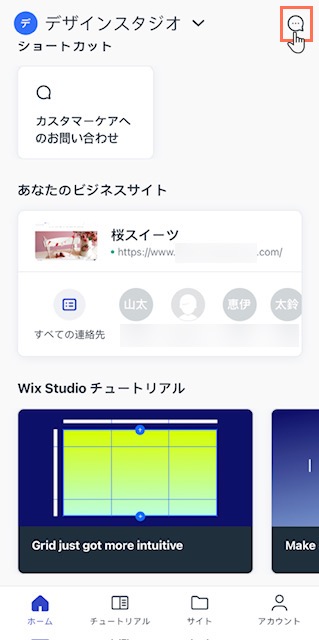
サイトの Inbox からメッセージを送信する
サイト所有者、または関連する役割と権限がある場合は、サイトの Inbox にアクセスすることができます。たとえば、制作会社のワークスペースにあるサイトの「顧客担当マネージャー」は、Inbox を使用してクライアントとコミュニケーションを取ることができます。
サイトの Inbox からメッセージを送信する方法:
- Wix Studio アプリで該当するワークスペースにアクセスします。
- 下部の「サイト」
 をタップします。
をタップします。 - 該当するサイトをタップします。
- 「Inbox」
 をタップします。
をタップします。 - メッセージを送信したい連絡先をタップします。
- チャネルドロップダウンをタップし、メッセージの送信方法を選択します:
- チャット:顧客にチャットメッセージを送信します。このオプションを使用するには、サイトに Wix チャットアプリを追加してください。
- メール:連絡先リストにメールアドレスが保存されている顧客にメールを送信します。
- SMS:ビジネス用電話番号を購入し、会員の電話番号が連絡先リストに保存されている場合は、SMS チャネルを利用できます。
注意:連絡先を保存せずに SMS を送信することはできません。
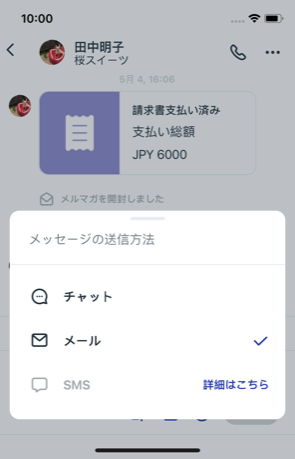
よくある質問
Inbox からメッセージを送信する方法の詳細については、以下の質問をクリックしてください。
Inbox では、他にどのような機能を使用することができますか?
他のユーザーにサイトの Inbox を使用したコミュニケーションへのアクセスを許可することはできますか?

